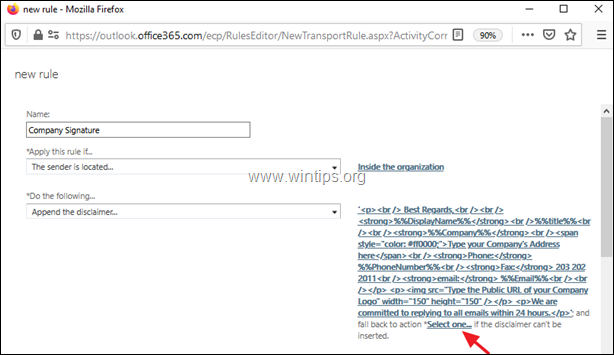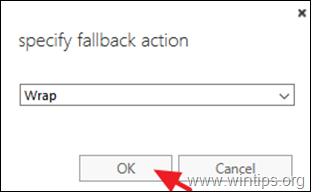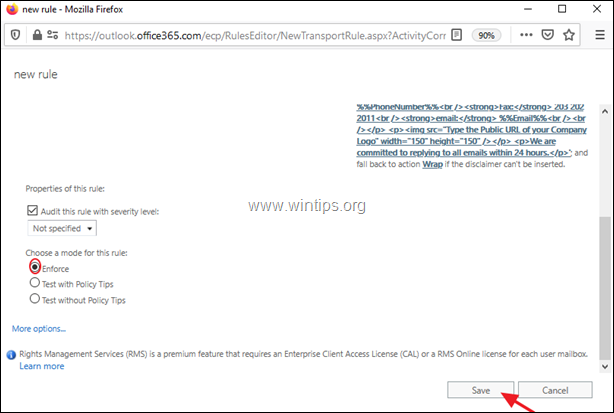Table of contents
Office 365 Business与Exchange Online,使您能够(如Exchange 2016和2019)设置一个公司的电子邮件签名,这适用于公司的任何用户或设备发送的任何电子邮件。 全公司的电子邮件签名是在服务器端配置的,因此确保您公司的所有外发电子邮件将具有相同的签名格式和细节,为您的组织,并消除了在签名中添加其他你不想要的细节的能力。
虽然添加一个组织范围内的电子邮件签名有很多好处,但另一方面,它也有一些限制,如下所述*。
* 注意。 为了绕过这些限制,你可以使用CodeTwo或Exclaimer的第三方应用程序。
在Office 365或Exchange上的全公司签名的局限性。
- 用户在写邮件的时候是看不到签名的。 签名总是被添加在邮件对话的底部。 你不能在签名中直接嵌入图片。 如果你想使用图片,你需要为该图片使用一个公开的URL。 用户没有能力选择不同的签名,如果他们想的话。 一个HTML格式的电子邮件签名不是当由不使用Outlook作为电子邮件客户端的设备发送时,显示正确。
在这篇文章中,你会发现一步一步的说明,如何通过使用Exchange传输规则(Exchange 2019和2016)在服务器端为你的公司创建和定制一个电子邮件签名。
如何在Exchange Online(Office 365 Business)中创建全组织的电子邮件签名。
1.登录 到Office 365管理门户并点击 交流。

2. 在Exchange管理中心,选择 邮件流向 从左边的窗格中选择。
3. 在 规则 标签,点击 加+ 签名并选择 适用免责条款。
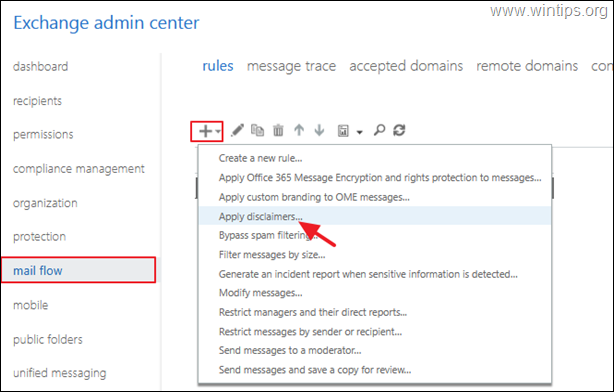
4. 在 "新规则 "页面,输入规则的名称(例如,"公司签名")。
5a. 从 适用此规则,如果 下拉列表,选择 发送器位于...
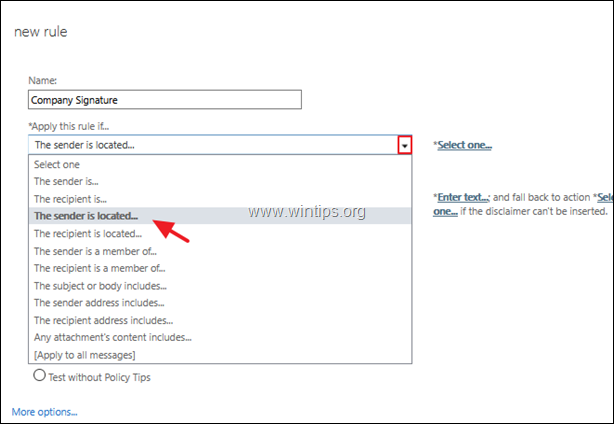
5b. 选择 组织内部 并点击 好的。
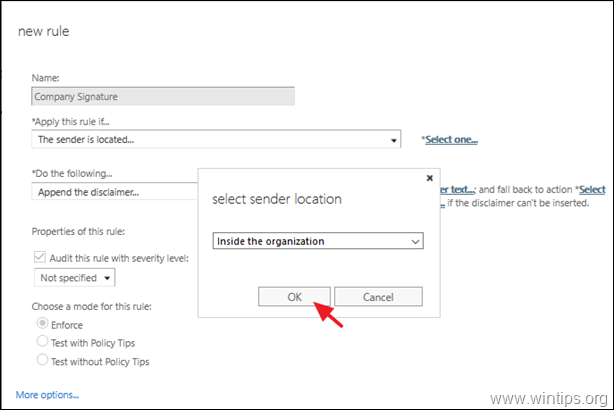
6. 在 做到以下几点 下拉列表,选择 附上免责声明 ...(之后,你会看到 输入文本 & 选择一个 右边的选项)。
6a. 点击 输入文本 链接来定制你的签名。
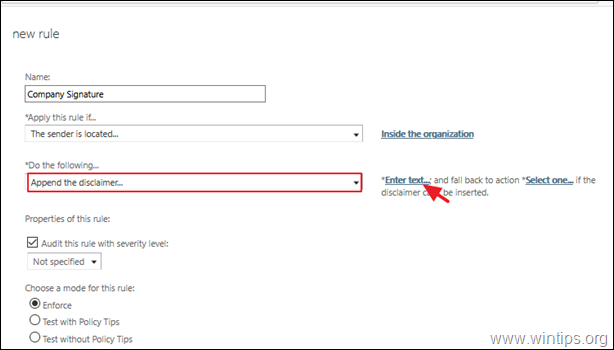
6a1. 在 指定免责声明文本 框中,你可以用纯文本或HTML格式输入公司的详细资料,你可以使用一些特殊的属性,从预定义的活动目录属性列表中自动获取每个用户的信息。 显示姓名、名字、电话号码、公司名称等)。
例如,如果你想创建一个简单的HTML格式的签名,像下面这样...
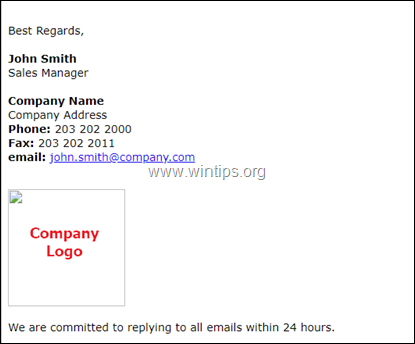
...复制并粘贴以下HTML代码(去掉引号)在 指定免责声明文本 完成后,点击 OK : *
"
最好的问候。
%DisplayName%%
%title%%
%公司%%
在此输入你的公司地址
电话。 %的电话号码%的
传真。 203 202 2011
电子邮件。 %Email%%
我们承诺在24小时内回复所有电子邮件。
" 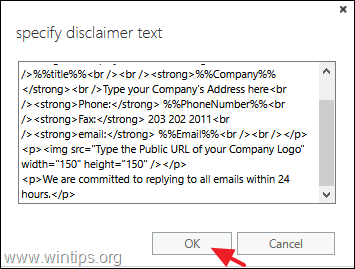
| * 注释 - 额外的帮助。 1.如果你不懂HTML,你可以使用一个免费的在线 "Word to HTML编辑器 "来设计你的HTML签名。 城市 6b1. 在定制完你的签名后,点击 选择一个 链接,并选择在无法插入免责声明的情况下该如何处理(故障恢复动作)。 6b1 .指定一个可用的故障恢复行动,并点击 OK :
See_also: 修正:Windows 10启动程序无法启动(已解决) 7. 完成后,向下滚动选择 执行 和 拯救 新规则。 * 注意。 如果你想在一个特定的时间激活或停用规则,或为签名规则添加额外的行动和例外,请点击 更多选择 并进行修改。 8. 最后,选择 是 以将该规则应用于所有未来的信息。 * 注意事项 : 就是这样!让我知道本指南是否对你有帮助,请留下你的经验评论。 请喜欢并分享本指南以帮助他人。 |

Andy Davis
A system administrator s blog about Windows